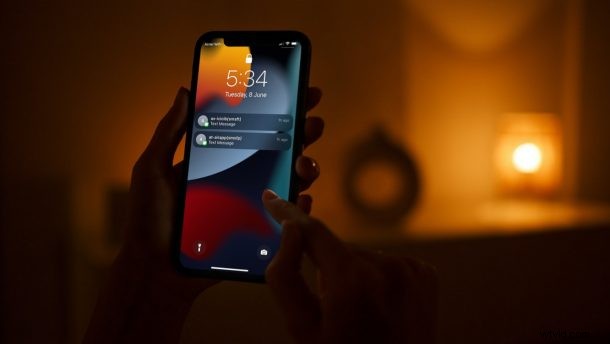
Apple introduceerde iOS 15 tijdens het WWDC-evenement in 2021 en de vroege build is al beschikbaar voor ontwikkelaars om te downloaden en te installeren. Als je zelf een ontwikkelaar bent, of gewoon een dev-account hebt, wil je waarschijnlijk de bètaversie van iOS 15 uitproberen en het op een iPhone installeren zodat je het kunt uitproberen.
Hoewel de bètaversie van iOS 15 is bedoeld voor ontwikkelaars, kan technisch gezien iedereen deelnemen aan het ontwikkelaarsprogramma door een jaarlijkse vergoeding van $ 99 te betalen. Wil je geen geld uitgeven om een vroege build uit te testen? Geen probleem, Apple zal de openbare bèta in juli uitrollen.
Wil je een eerste blik werpen op de nieuwste software die Apple te bieden heeft voor hun iPhones? Wij zijn hier om te helpen. Het enige dat u hoeft te doen, is meelezen, want we zullen u begeleiden bij het installeren van de bètaversie van iOS 15 voor ontwikkelaars op uw iPhone.
Vereisten voor iOS 15 Developer Beta-installatie
Eerst moet je controleren of je iPhone iOS 15 ondersteunt. Om het simpel te houden, als je iPhone op dit moment iOS 14 gebruikt, is het goed om door te gaan, aangezien alle iOS 14-apparaten ook iOS 15 kunnen gebruiken. Alle iPhone-modellen die beginnen met de iPhone 6S die zes jaar geleden uitkwam, zijn compatibel met de nieuwste firmware.
Zoals we eerder vermeldden, heb je een geregistreerd ontwikkelaarsaccount nodig om iOS 15 nu te installeren. Het geeft je toegang tot het bètaprofiel van de ontwikkelaar. Als u geen deel uitmaakt van het programma en bereid bent ervoor te betalen, kunt u zich inschrijven voor het Apple Developer Program. Het duurt slechts een paar minuten, maar het kost je wel de jaarlijkse vergoeding. Nogmaals, de openbare bèta vanaf juli is gratis.
Vóór de update naar iOS 15 Beta
Maak een back-up van alle gegevens op uw iPhone naar iCloud of iTunes/Finder op uw computer. Dit is de belangrijkste stap voordat u begint met het installeren van een belangrijke iOS-update op uw iPhone. Grote bèta-updates kunnen uw apparaat mogelijk kapot maken en leiden tot gegevensverlies als er iets misgaat. Als u echter een back-up bij de hand heeft, kunt u uw gegevens binnen enkele minuten herstellen en de status van uw iPhone herstellen.
Hoe installeer ik iOS 15 Developer Beta op iPhone
Houd er rekening mee dat dit een zeer vroege versie van iOS is en niet wordt aanbevolen voor dagelijks gebruik. Laten we de stappen eens bekijken:
- Start Safari op je iPhone en ga naar developer.apple.com/download. Meld u aan met uw geregistreerde Apple-ontwikkelaarsaccount en download het iOS 15-ontwikkelaarsprofiel op uw apparaat.
- Na het downloaden opent u de app Instellingen op uw iPhone. U ziet een nieuwe optie met de naam "Profiel gedownload" direct onder uw Apple ID-naam. Als je het niet kunt vinden, ga dan naar Algemeen -> Profiel in Instellingen.
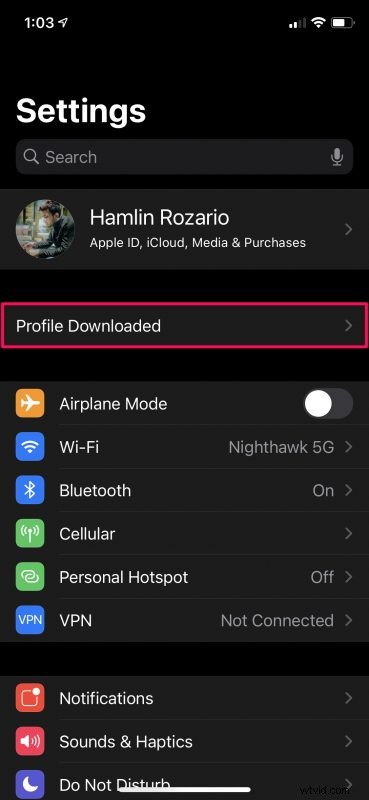
- Vervolgens vind je het bètaprofiel van iOS 15 dat je zojuist hebt gedownload. Tik op "Installeren" om door te gaan.
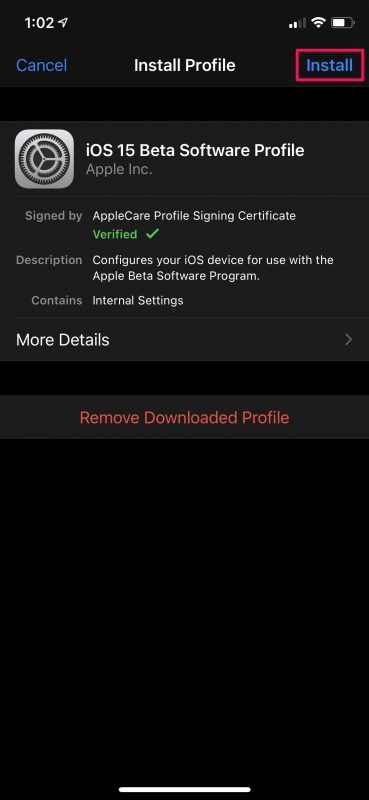
- Lees nu de overeenkomst en tik nogmaals op "Installeren". Het zou binnen een paar seconden moeten gebeuren. Start je iPhone opnieuw op als daarom wordt gevraagd.
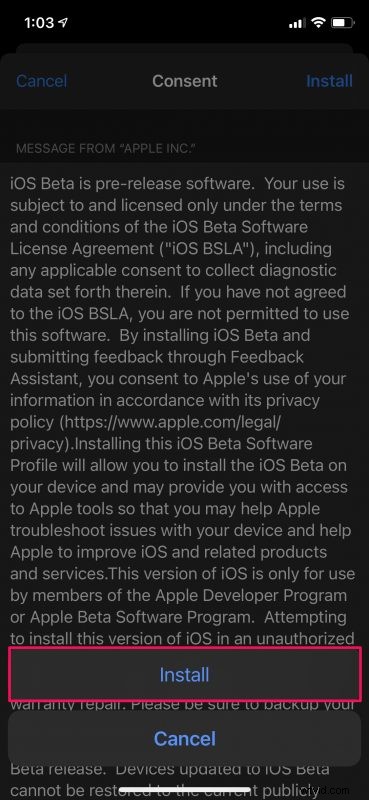
- Ga nu vanuit de app Instellingen naar Algemeen -> Software-update en controleer op nieuwe updates. Je zult nu zien dat de iOS 15 Developer Beta beschikbaar is. Tik op "Downloaden en installeren" om het updateproces te starten.
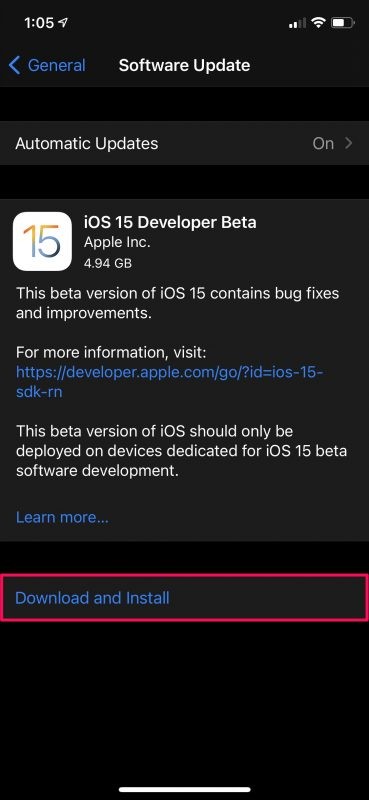
Dit kan even duren, dus wees geduldig. De iPhone zal opstarten naar iOS 15 wanneer deze klaar is.
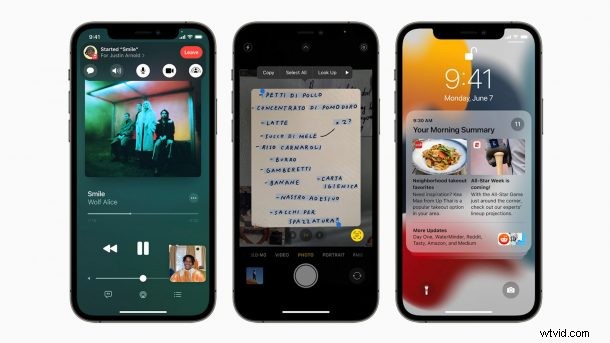
Zodra je iPhone opnieuw is opgestart na het updateproces, zie je een nieuw welkomstscherm, vergelijkbaar met de Hello-screensaver van de nieuwe iMacs. Als je op het startscherm bent, zie je twee nieuwe apps:Feedback Assistant en Magnifier. Je kunt Feedback Assistant niet verwijderen zolang je de bètafirmware hebt geïnstalleerd, omdat je daarmee Apple feedback geeft over de bèta.
We concentreerden ons in deze specifieke procedure op de iPhones, maar als je een iPad bezit, kun je vergelijkbare stappen volgen om ook te updaten naar iPadOS 15 bèta. Ondanks dat het verschillende apparaten zijn, is de procedure bijna identiek, aangezien iPadOS alleen iOS opnieuw is gelabeld voor de iPad, met enkele extra functies voor een meer verfijnde tabletervaring, verschillende multitasking, Apple Pencil-ondersteuning en enkele andere optimalisaties voor een groter scherm.
Als je niet zeker weet waar je aan begint, installeer deze vroege build dan niet. Als je de potentieel negatieve ervaringen zoals buggy-gedrag, app-crashes als gevolg van niet-ondersteunde software en andere vroege build-gerelateerde problemen aankunt, ga je gang. Als je een meer informele gebruiker bent, is het waarschijnlijk een goed idee om te wachten tot Apple de openbare bètaversie van iOS 15 in juli uitrolt.
Ondervindt u grote problemen na de update? Heb je spijt van het updaten naar iOS 15? Maak je geen zorgen. U kunt de software nog steeds terugdraaien naar de nieuwste openbare versie met behulp van een IPSW-bestand op uw computer en vervolgens herstellen vanaf een eerdere iCloud of lokale back-up om alle verloren gegevens op te halen.
Hopelijk heb je je iPhone zonder complicaties kunnen updaten naar iOS 15. Wat zijn je eerste indrukken van de nieuwste versie van iOS? Heb je de geheel nieuwe Safari-browser bekeken? Wat is de functie waar je het meest enthousiast over bent? Deel uw ervaringen met ons, laat uw persoonlijke mening achter en laat uw waardevolle feedback achter in de opmerkingen hieronder.
